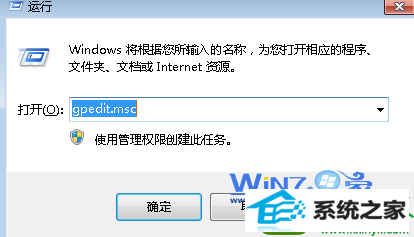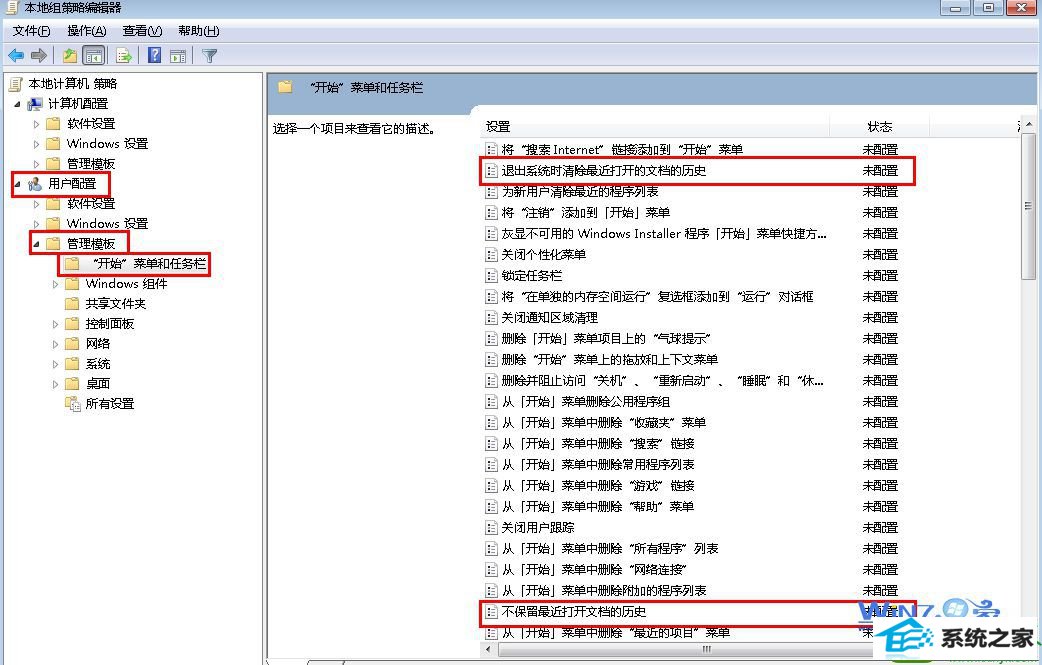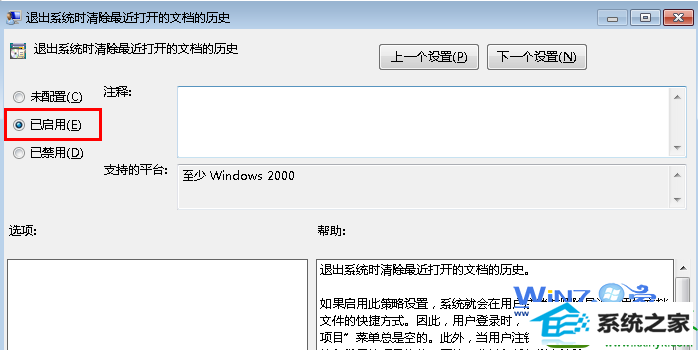技术员演示win10系统清除文档历史记录的技巧
时间:2019-09-18 07:41 来源: https://www.xggww.com 作者:Win7系统之家
win10系统是很多电脑用户首选的装机系统,然而有不少用户在使用过程中可能会碰到win10系统清除文档历史记录的情况。大部分用户电脑技术都是菜鸟水平,面对win10系统清除文档历史记录的问题,无法自行解决。不少用户都来咨询小编win10系统清除文档历史记录要怎么处理?其实可以根据以下步骤1、首先打开开始菜单中的运行选项,然后在运行对话框中输入“gpedit.msc”,回车进入组策略编辑器; 2、然后在组策略编辑器窗口中依次展开“用户配置-管理模板--任务栏和[开始]菜单”,接着在右侧菜单中查找到“不要保留最近打开文档的记录”和“退出时清除最近打的文档的记录这样的方式进行电脑操作,就可以搞定了。下面就和小编一起看看解决win10系统清除文档历史记录问题详细的操作步骤:
1、首先打开开始菜单中的运行选项,然后在运行对话框中输入“gpedit.msc”,回车进入组策略编辑器;
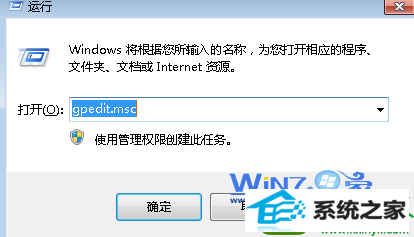
2、然后在组策略编辑器窗口中依次展开“用户配置-管理模板--任务栏和[开始]菜单”,接着在右侧菜单中查找到“不要保留最近打开文档的记录”和“退出时清除最近打的文档的记录”;
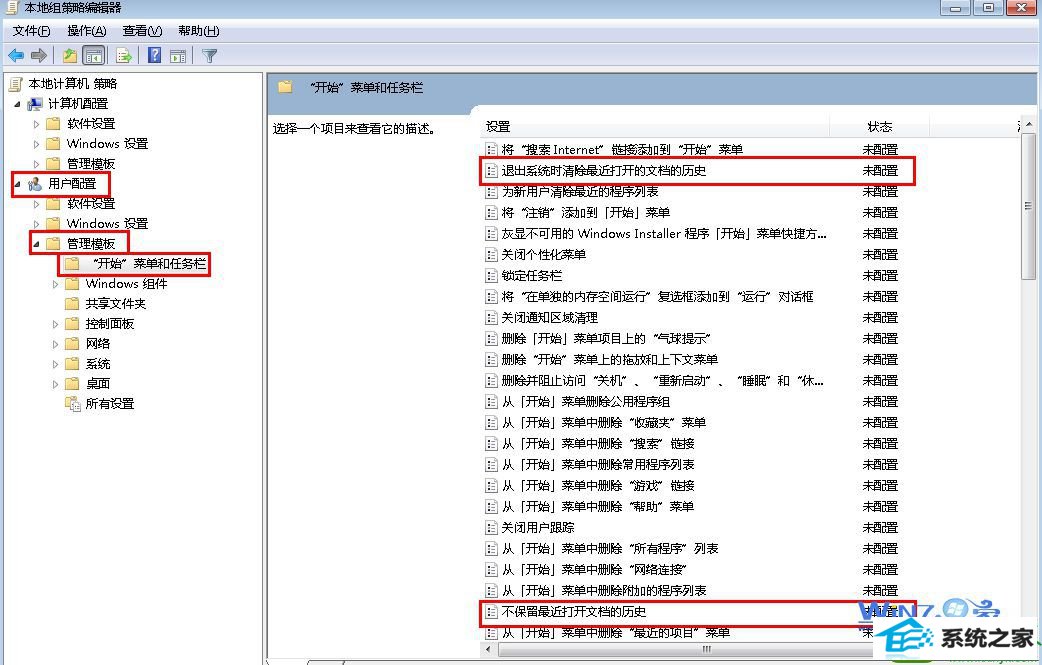
3、接着双击它们,在弹出来的窗口中选择“已启动”,点击确定按钮退出即可。
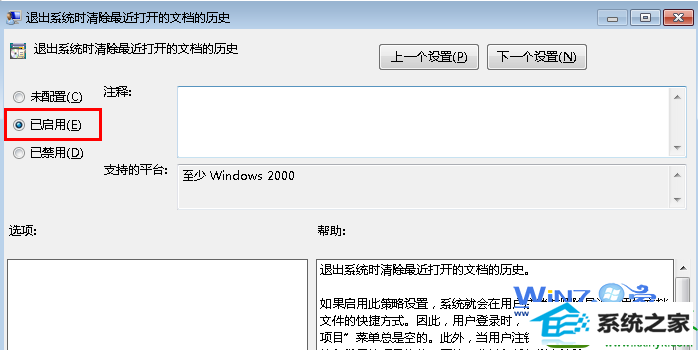
以上就是关于win10中怎么清除文档历史记录的操作方法了,如果你也想保护自己的隐私的话就按照上面的方法清除一下文档历史记录吧,希望帮助到你们哦。